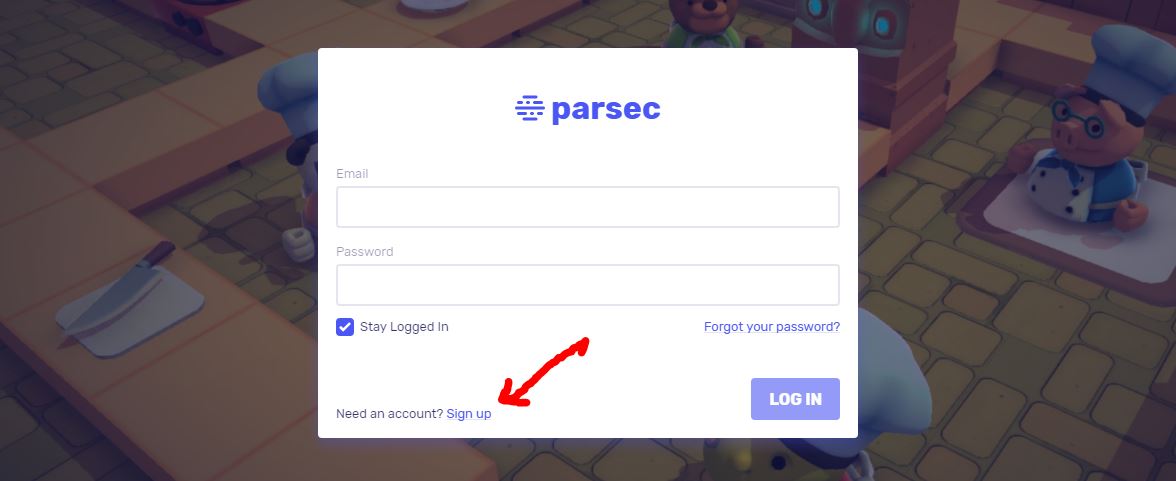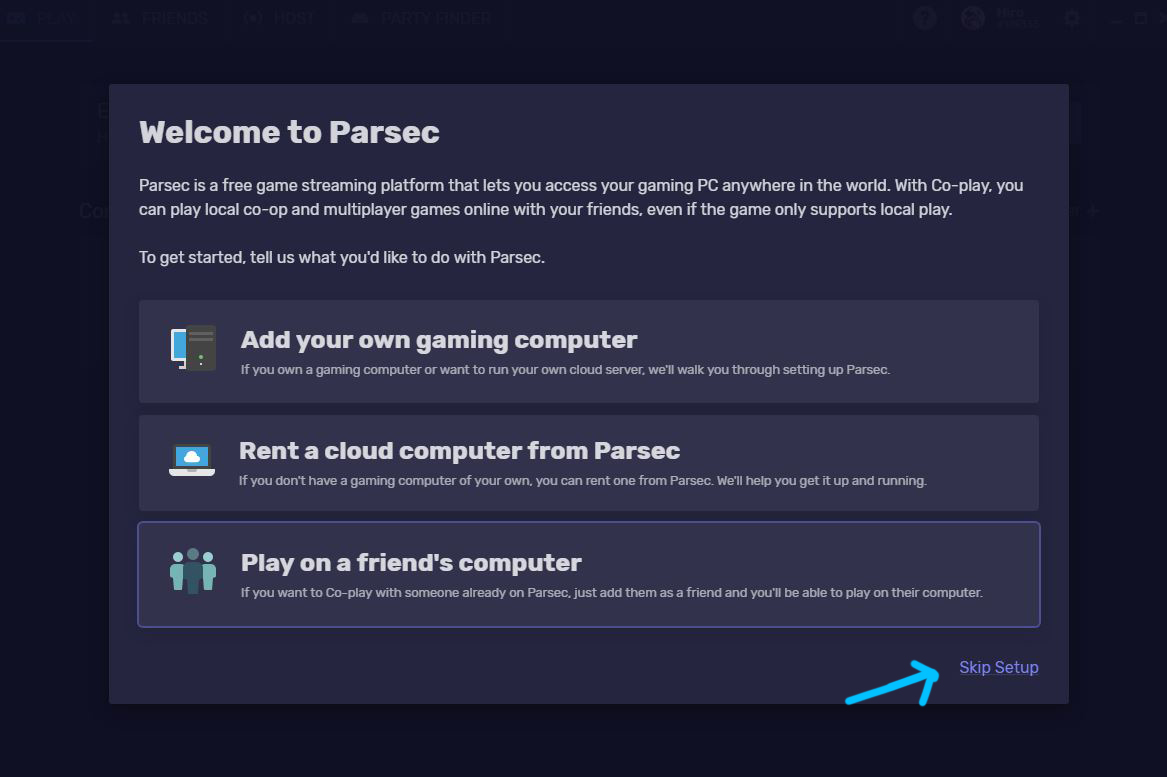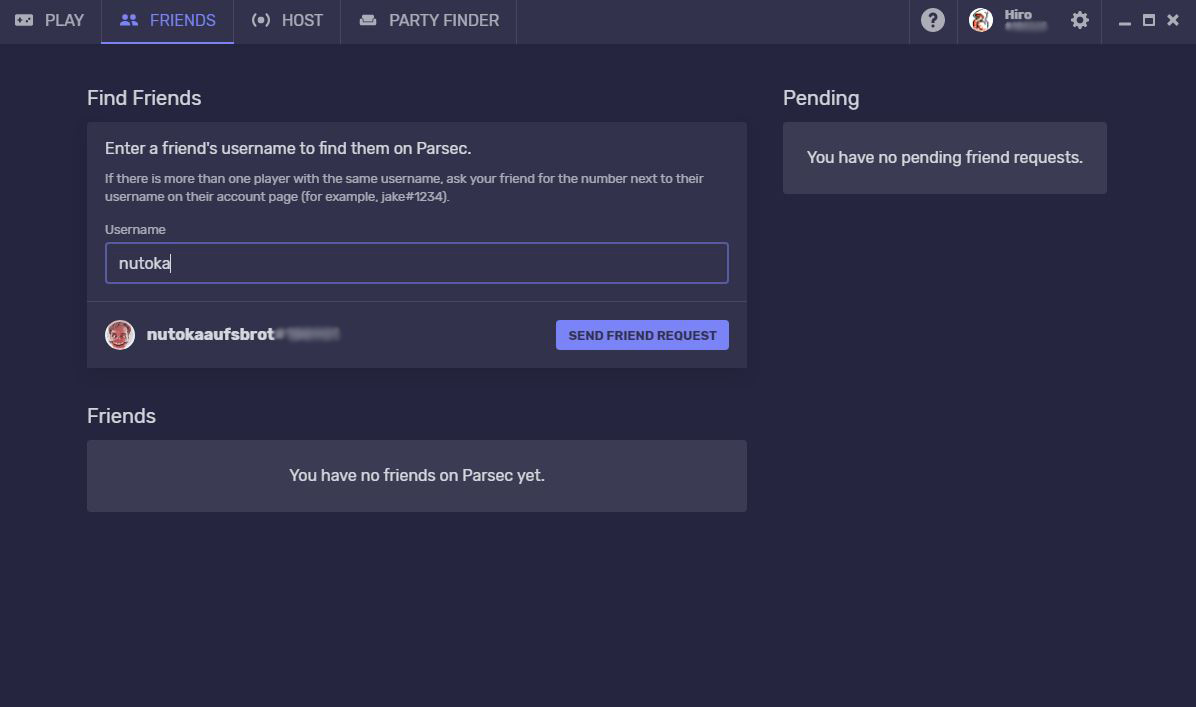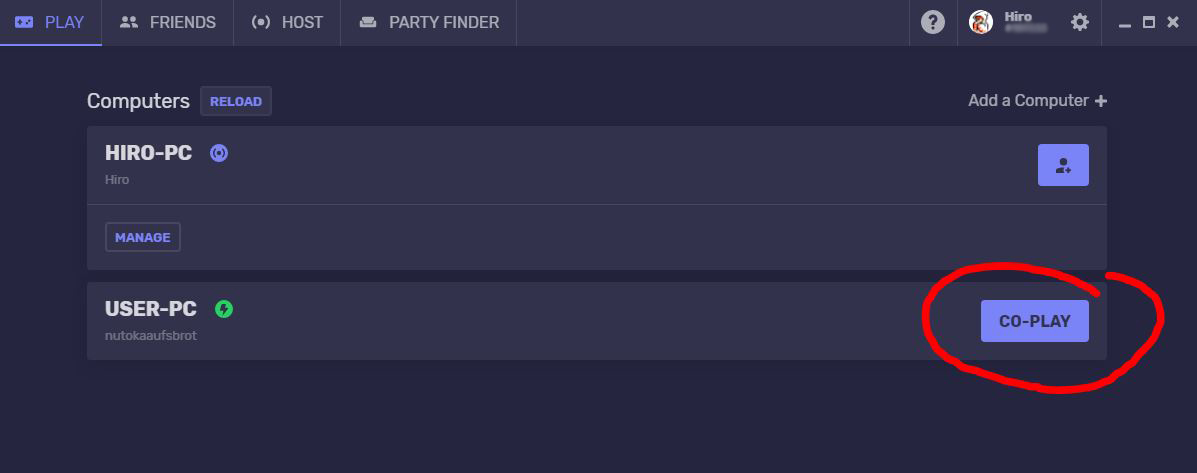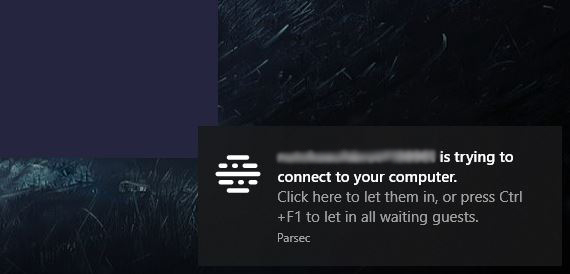Schritt für Schritt - Wie es funktioniert!
1. Installieren
Lade dir Parsec
herunter und installiere es.
Du wirst gefragt, ob du das Programm mit Controller unterstützung installieren willst.
Für Swords of Ditto würde ich das auch empfehlen, da
Spieler 1 sonst z.B. mit
W A S D steuert und
Spieler 2 auf seiner Tastatur mit
klarkommen muss.
Hast du dich für Controller Support entschieden wird ein zusätzliches Tool installiert.
2. Registrieren / Anmelden
3. Hosten, Mieten oder Mitspielen
Es gibt vier Dinge die ihr jetzt mit Parsec machen könnt:
- Euren PC eintragen, damit eure Freunde sich zum Mitspielen mit euch verbinden können.
- Einen Cloud-Computer von Parsec mieten, damit ihr darauf zocken könnt, falls ihr selbst keinen Gaming PC habt.
- Einen Freund suchen/hinzufügen um Ihm eine Koop-Anfrage zum Mitzocken zu senden.
- Oder ihr skippt das Ganze einfach und guckt euch erst einmal das Programm an.
Wir haben das Ganze "ausversehen" übersprungen aber ihr erreicht die verschiedenen Möglichkeiten recht easy über ein Menü im nächsten Screen.
4. Erst mal Freunde hinzufügen
Addet euch erst mal in der Freundesliste und stellt danach unten bei "Friends" ein, was euer Freund (nennen wir Ihn Geralt) überhaupt darf und was nicht.
-
Geralt darf mit Controller steuern.
-
Geralt darf mit Tastatur steuern.
-
Geralt darf mit Maus steuern.
5. Miteinander verbinden
Wenn jetzt einer von euch, also du oder Geralt, seinen PC unter dem Menüpunkt HOST hinzugefügt hat, kann unter dem Menüpunkt PLAY eine Co-Play-Anfrage verschickt werden.
Ist die Anfrage verschickt bekommt der Host unten Rechts eine Benachrichtigung.
Hier kannst du einfach klicken um die Anfrage anzunehmen oder mit Strg + F1 alle wartenden Co-Spieler zulassen. ;)